
As chances são que você encontrou um anúncio pop-up em algum momento em sua vida online. Esses pop-ups podem aparecer do nada e surpreendê-lo, e se você entrar em pânico, pode cometer um erro estúpido.
Freqüentemente, esses anúncios oferecem produtos falsificados gratuitos, ameaçam você, informam falsamente sobre atualizações necessárias ou redirecionam sua navegação. Nenhum desses é um comportamento que você deseja experimentar, por isso é aconselhável proteger seu navegador de escolha contra esses anúncios pop-up. Leia mais para descobrir como.
Dicas gerais para evitar sites obscuros
Tenha cuidado onde você visita
Mesmo com um programa antivírus adequado, livre Comparação Anti-Vírus Grátis: 5 Opções Populares Toe-To-Toe Antivírus Gratuito Comparação: 5 Opções Populares Toe-To-Toe Qual é o melhor antivírus gratuito? Esta é uma das perguntas mais comuns que recebemos no MakeUseOf. As pessoas querem ser protegidas, mas elas não querem ter que pagar uma taxa anual ou usar ... Leia Mais, um usuário mal informado pode causar muitos danos a um computador. Em sua lista de maneiras de ficar seguro sem um antivírus O que posso fazer para proteger meu PC sem software antivírus? O que posso fazer para proteger meu PC sem o software antivírus? Para muitos usuários, obter e usar um software antivírus pode ser um incômodo por vários motivos diferentes. Não só eles podem ser caros, mas eles podem ser lentos, difíceis de controlar, e um grande ... Leia mais, Danny destacou que os hábitos de navegação cuidadosa são a chave para manter qualquer sistema seguro. É melhor ter um antivírus ruim com um usuário criterioso do que um pacote de proteção premium com alguém que clica em qualquer coisa.
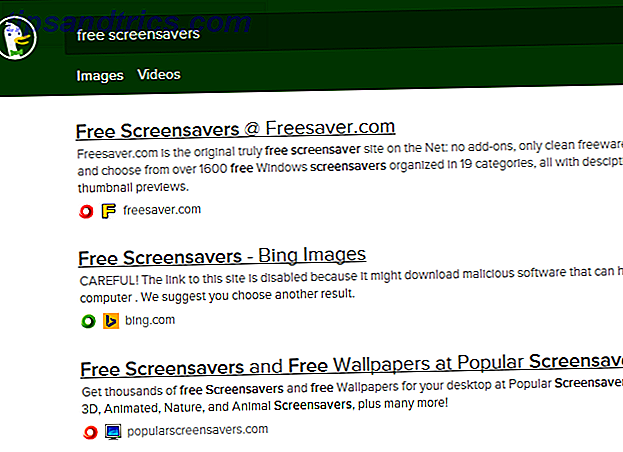
Tentar baixar videogames gratuitamente on-line em sites obscuros, por exemplo, geralmente leva a todos os tipos de pop-ups. Você não tem que arriscar, no entanto, como você pode encontrar muitos jogos online premium legalmente sem nenhum custo 4 lugares onde você pode baixar jogos de PC Premium grátis e legalmente 4 lugares onde você pode baixar jogos de PC Premium grátis e legalmente jogos, mas não quer pagar? Se você está procurando o mais recente, você está sem sorte. Mas se você for um pouco mais velho, poderá encontrar algo perfeito para você. Consulte Mais informação . Portanto, é sábio conhecer suas fontes. Não apenas o Google "screensavers livres;" tente encontrar uma lista de cool de MakeUseOf 5 Awesome High Tech Screensavers [Windows] 5 Awesome High Tech Screensavers [Windows] Leia mais ou outro site que você sabe estar seguro.
Links podem ser enganosos
Ok, então você está tentando ser seguro e ver onde você visita. Você quer instalar algum software, então você procura o Adobe Reader e acessa esta página:
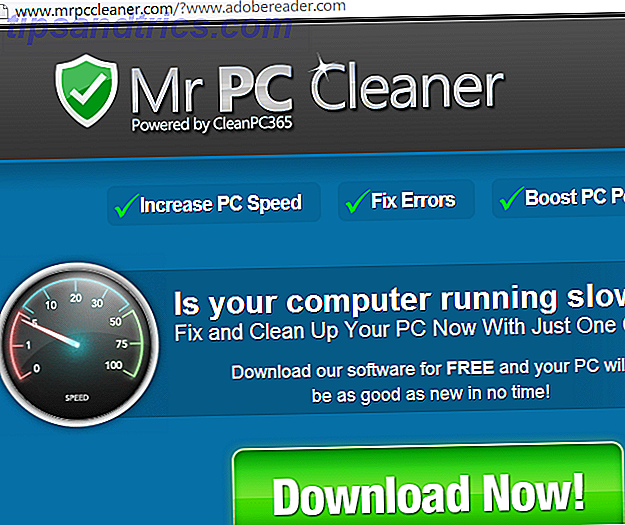
Ou um como este:
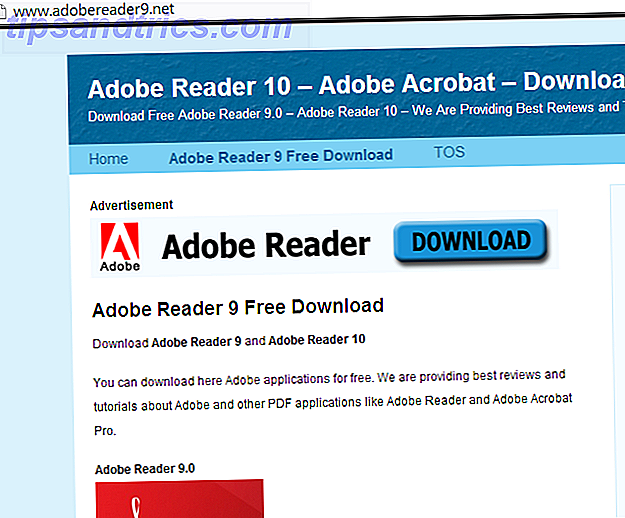
Nenhuma dessas páginas é o Adobe Reader que você está procurando. Embora os dois URLs contenham as palavras Adobe e Reader, eles ainda são phonies. O primeiro site usa o texto após o “/?” Para fazer você pensar que está na página correta; mas você pode colocar qualquer coisa aqui e a página não vai mudar.
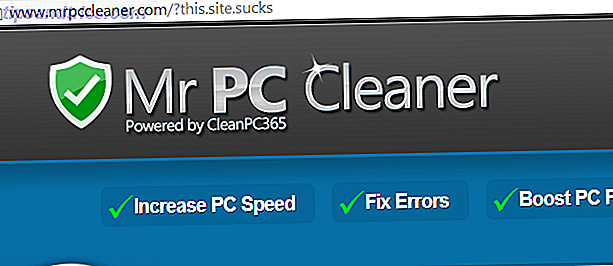
O segundo é simplesmente um site de lixo eletrônico que nem sequer tenta parecer real. Sempre que você vir páginas como essa, principalmente textos e anúncios, deixe-as em paz. Se você não tiver certeza se um link de download é legítimo ou não, use um site agregado como o FileHippo para encontrar o que está procurando.
Também é importante notar que os anúncios de mecanismos de pesquisa não são confiáveis. O Google marca o primeiro resultado ou dois como anúncios. mas é fácil esquecer isso quando você está com pressa. Tome o segundo extra para confirmar que você está no site real quando fizer o download. Após o exame, o URL do anúncio não parece nem perto do que deveria ser, e você não receberá o download real dele.
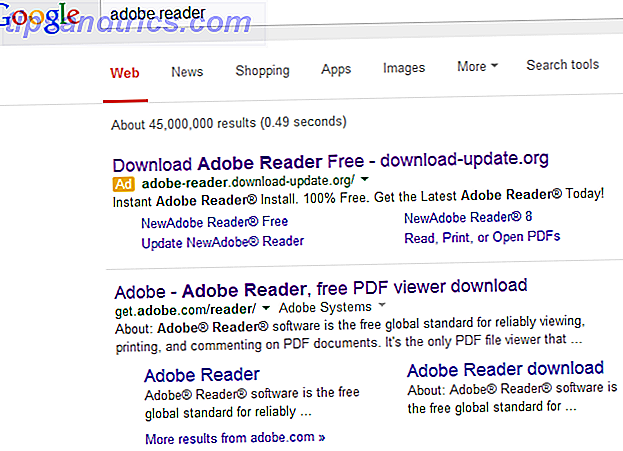
Outro tipo que você deve ser cauteloso é a URL encurtada 6 Cool encurtadores de URL com uma torção que você deve experimentar 6 Encurta encurtamentos de URL com uma torção que você deve experimentar encurtadores de URL são um centavo de uma dúzia e não parecem sobreviver longo. Embora o encurtamento regular de URL não seja nada novo ou excitante, ainda existem vários serviços bem legais por aí que oferecem uma ... Leia Mais. Uma vez que as redes sociais como o Twitter limitam a quantidade de caracteres disponíveis por tweet, encurtar URLs enormes é essencial no mundo de hoje. No entanto, eles também podem ser usados para disfarçar um link mal-intencionado.
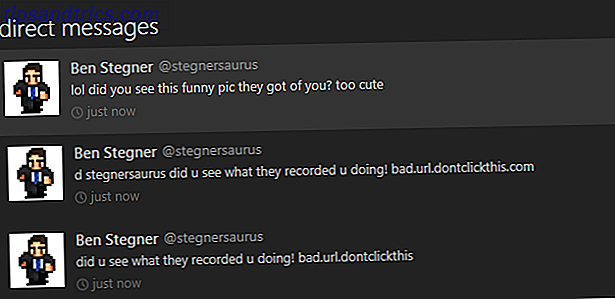
Se você for solicitado a clicar em um link curto, seja para fazer o download de algo ou apenas por curiosidade, seja extremamente cuidadoso. É aconselhável usar uma ferramenta unshortener. Revelar para onde os links curtos realmente se destinam a esses expansores de URL Revelar para onde os links curtos realmente vão para esses expansores de URL Há alguns anos, eu nem sabia o que era um URL abreviado. Hoje, é tudo que você vê, em todo lugar, o tempo todo. A rápida ascensão do Twitter trouxe uma necessidade sem fim de usar como poucos ... Leia mais para ver onde o link está indo antes de segui-lo. Você será capaz de dizer se isso leva a uma montanha de anúncios.
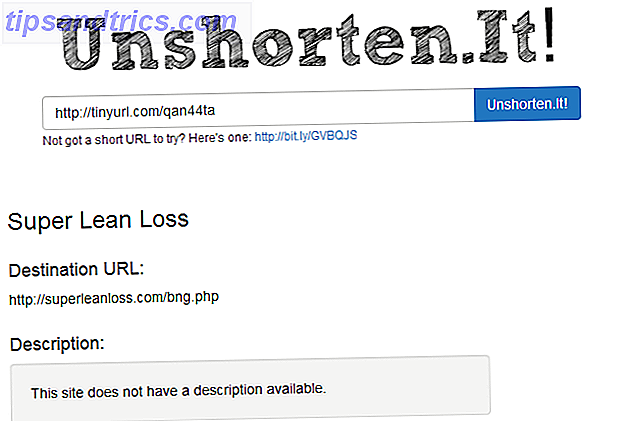
Dicas específicas do navegador
Depois de revisar (e colocar em prática) as dicas gerais para se manter seguro, aqui está o que você deve configurar e verificar em cada navegador para evitar os pop-ups.
Internet Explorer
Para o IE, vá para o ícone de roda dentada no canto superior direito e clique em Opções da Internet.
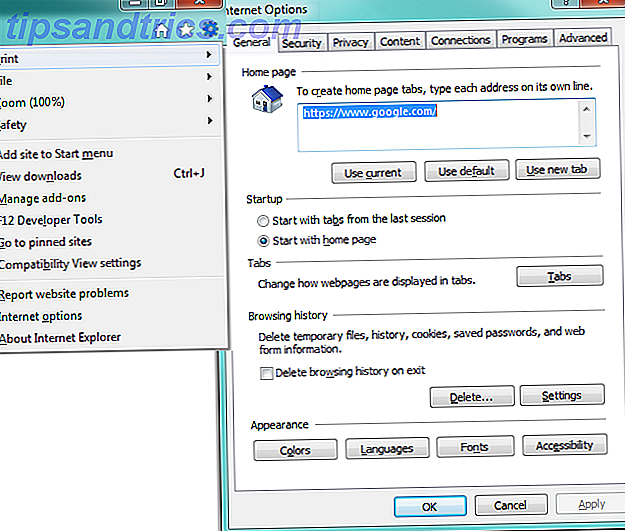
Certifique-se de que sua página inicial é algo que você reconhece. Se é um mecanismo de busca estranho que leva os sites cheios de anúncios ao topo de seus resultados, você experimentará mais pop-ups.
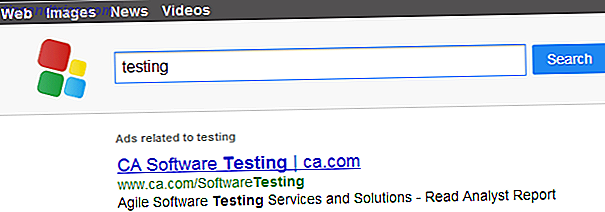
Na guia Privacidade, você poderá ajustar as configurações do seu bloqueador de pop-up. Certifique-se de que está realmente ligado, claro. Se você clicar em Configurações, poderá ajustar sua agressividade. O Medium deve estar bem, mas se você está experimentando muitos pop-ups e não se importa em ter que ignorar o bloqueador para os legítimos, vá em frente e tente o modo High.
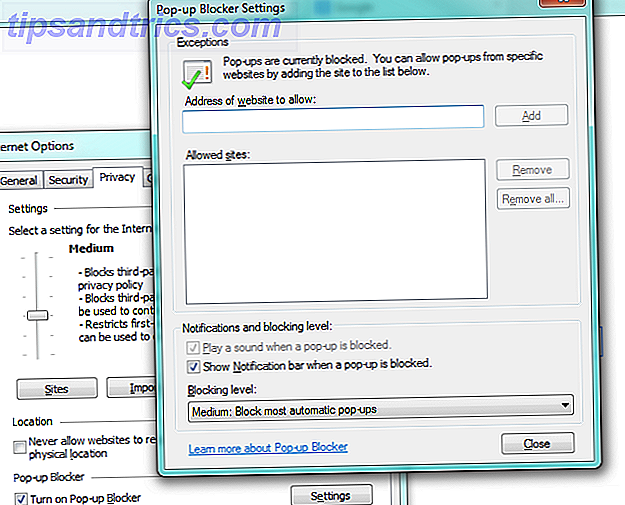
Por fim, verifique se há algum add-on malicioso que possa estar gerando anúncios. Você encontrará isso na guia Programas. Se você descobrir algo estranho, basta clicar em Desativar para pará-lo.
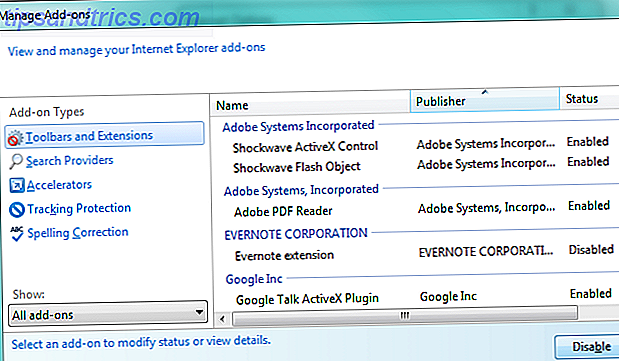
Raposa de fogo
Para ter certeza de que você está protegido no Firefox, vá para o menu de três barras no canto superior esquerdo, seguido por Opções.
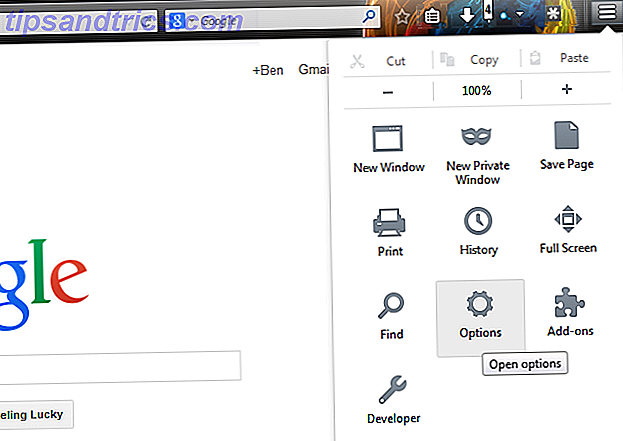
Quando estiver, verifique as configurações da sua página inicial na guia Geral. Mais uma vez, deve ser algo que você reconheça. Se você precisar de uma recomendação, nós cobrimos algumas páginas iniciais incríveis. Páginas Personalizadas: 6 Alternativas ao iGoogle Páginas de Início Personalizadas: 6 Alternativas ao iGoogle Se você ainda não ouviu falar, o Google planeja usar o iGoogle em novembro 2013, além de alguns outros serviços, como o Google Video e o Google Mini. Embora a empresa ainda não tenha ... Leia mais.
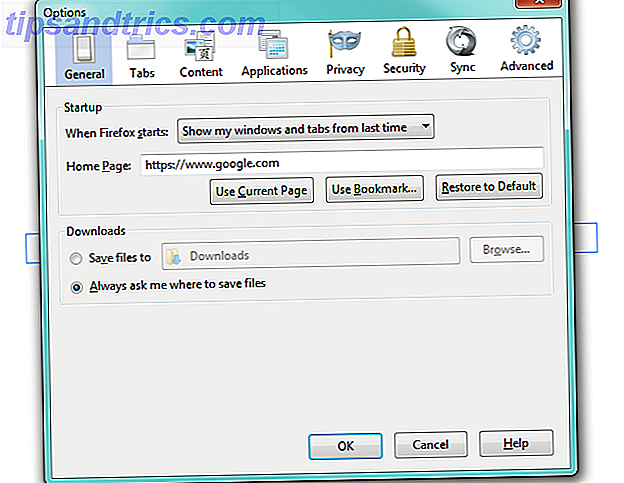
A página Conteúdo contém o bloqueador de pop-up. Certifique-se de que está ligado; Além disso, você não pode alterar sua intensidade como no Internet Explorer.
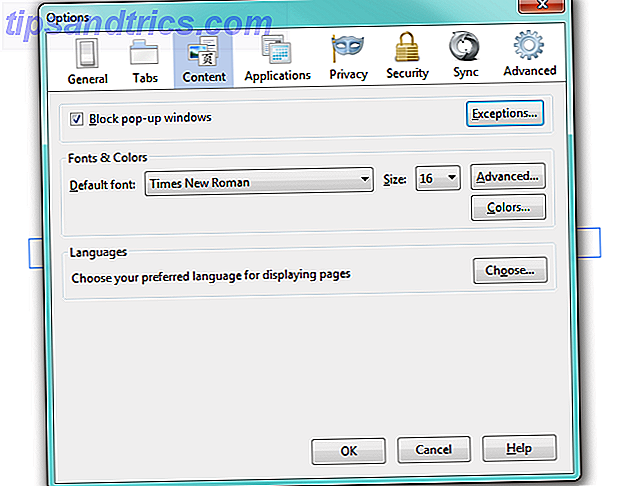
Enquanto estiver aqui, também é uma boa ideia ir até a guia Segurança e garantir que você seja avisado quando os sites tentarem instalar complementos. Este é um problema incomum, mas é sempre melhor estar seguro. Também certifique-se de que o Firefox está bloqueando sites de ataque e falsificações para você; não há razão para desativá-las.
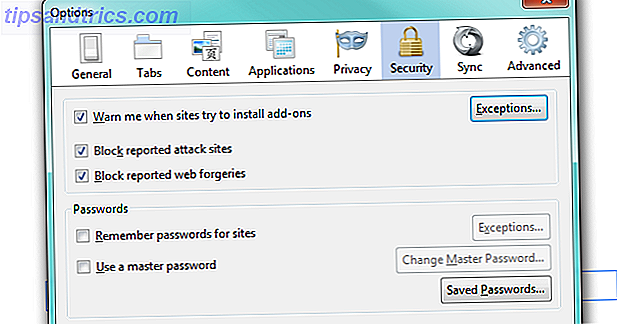
Uma opção que você pode habilitar para impedir que sites redirecionem você é encontrada na guia Avançado, sob o cabeçalho Geral. Se você marcar essa opção, o Firefox sempre pedirá permissão quando um site tentar mudar. Para a maioria das pessoas, no entanto, esse comportamento será irritante, já que muitos sites legítimos se comportam assim e, como tal, não vale a pena o incômodo.
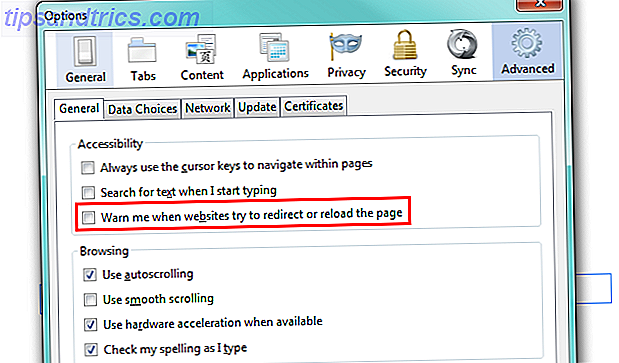
Por fim, não se esqueça de verificar seus complementos. No mesmo menu em que você encontrou as opções, escolha Add-ons e procure por qualquer que seja obscuro ou que você não tenha instalado.
cromada
Para o Chrome, já cobrimos o que fazer para remover os sequestradores de navegador 3 Passos essenciais para se livrar dos sequestradores de Chrome em minutos 3 etapas essenciais para se livrar dos sequestradores de Chrome em minutos Você já abriu o navegador de sua escolha e foi recebido com um página inicial de aparência bizarra ou uma barra de ferramentas antiestética colada ao topo da página? Restaure seu navegador para o formato tip-top. Leia mais, e estas são as mesmas etapas que você deve seguir para proteger seu navegador contra pop-ups. Além do que está neste artigo, você também desejará verificar novamente as configurações de bloqueio de pop-up do Chrome. Vá para o menu Configurações depois de clicar no ícone de três barras.
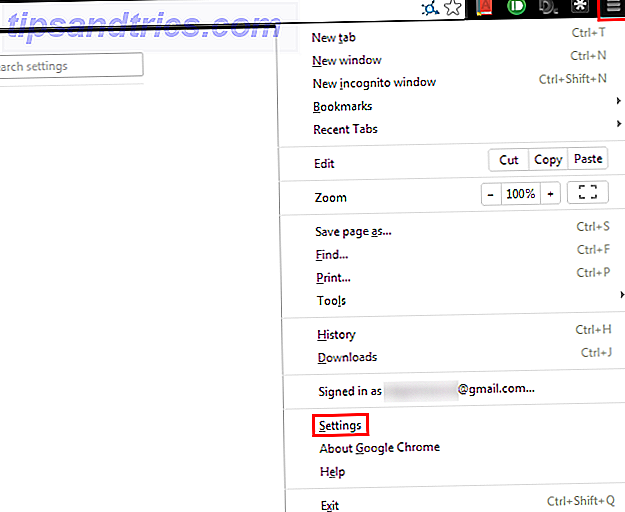
Quando estiver lá, vá para "Configurações de conteúdo ..." no cabeçalho "Privacidade".
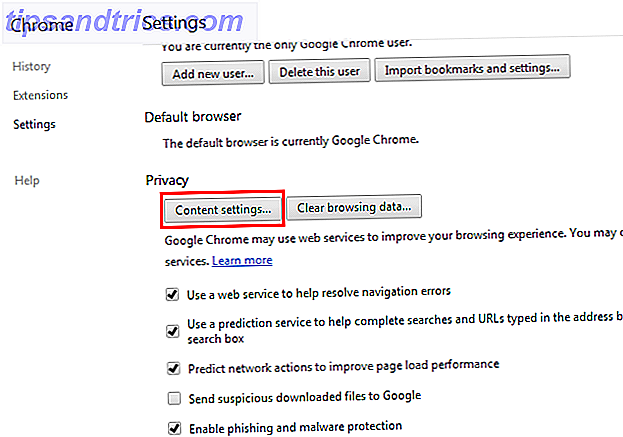
Você encontrará as configurações de pop-up na metade do caminho. Como o Firefox, ele só pode ser ativado ou desativado.
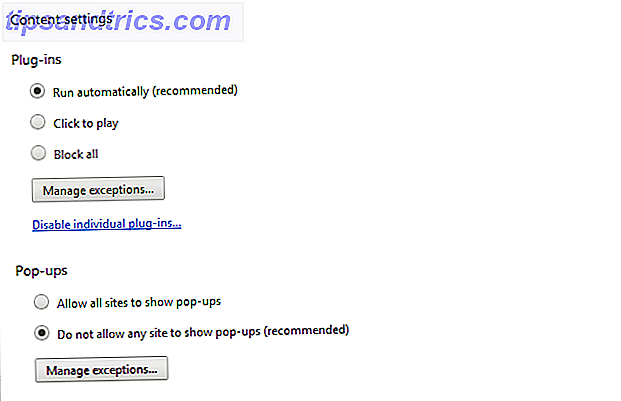
Soluções Pesadas
Se você se informou sobre quais sites você visita e aproveitou a proteção integrada do seu navegador, mas ainda tem problemas com pop-ups, pode tentar uma solução mais forte. Esses dois complementos do navegador ajudarão a derrotar os pop-ups.
AdBlock
Usando o AdBlock bloqueia anúncios e malware em toda a Internet Use o Adblock para bloquear anúncios online e o uso de malware Adblock para bloquear anúncios on-line e malware Leia mais. Ao bloquear quase todos os anúncios on-line, você naturalmente estará excluindo pop-ups. No entanto, as extensões que bloqueiam os anúncios prejudicam os sites que você adora As extensões do navegador de bloqueio de anúncios estão matando a Internet? As extensões do navegador de bloqueio de anúncios estão matando a Internet? Uma das razões para o aumento da popularidade da Internet é o custo da maioria dos conteúdos online - ou melhor, a falta de custo. Isso não quer dizer que o conteúdo é livre, no entanto. Quase todos os ... Leia mais, incluindo MakeUseOf, então você deve pensar cuidadosamente antes de instalar esta solução nuclear. Se você quiser usar AdBlock com responsabilidade, você pode criar uma lista branca de sites para permitir anúncios Por favor, Whitelist MakeUseOf Em Adblock: Um Plea De um antigo Adblock Filtro Desenvolvedor Por favor, Whitelist MakeUseOf Em Adblock: Um argumento de um antigo desenvolvedor Adblock Filter Não é nenhum segredo que Nós não somos grandes fãs do Adblock aqui no MakeUseOf. Mas sabemos que alguns de vocês não soltam o Adblock até que ele seja arrancado de suas mãos frias e mortas. Se ... Leia mais e apenas bloqueie os ruins.
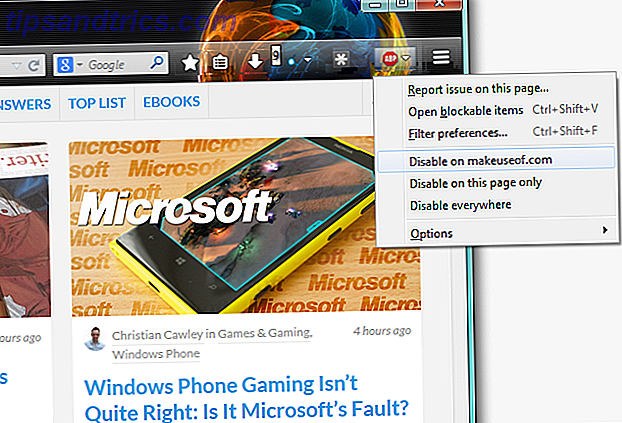
desconectar
Desconectar, que nós cobrimos anteriormente Google Apenas Banido Esta Ferramenta de Privacidade: Como Usar a Desconexão Google Apenas Baniu Esta Ferramenta de Privacidade: Como Usar a Desconexão A desconexão pode proteger os usuários contra ferramentas de rastreamento invisíveis, aumentando a conscientização dos consumidores sobre métodos de coleta de dados sub-reptícios. Também funciona como uma ferramenta anti-malware. Então, por que o Google o baniu da Play Store? Leia mais, pára o rastreamento de terceiros de sua navegação por empresas como Facebook e Google. No processo, também interrompe alguns anúncios. Pode não bloquear tantos anúncios e pop-ups quanto o AdBlock, mas ainda é um passo na direção certa.
Como o AdBlock, no entanto, o Disconnect pode ser prejudicial a sites como o nosso, e James expôs suas opiniões sobre o porquê de extensões como ele serem malvadas. AdBlock, NoScript & Ghostery - O Trifecta do Mal AdBlock, NoScript & Ghostery - O Trifecta do Mal sobre o Nos últimos meses, fui contactado por um bom número de leitores que tiveram problemas com o download de nossos guias, ou porque eles não conseguem ver os botões de login ou os comentários não sendo carregados; e em ... Leia Mais. Se você optar por usar o AdBlock e o Disconnect depende de você, considere o seguinte: É necessário combater o pop-up ocasional que vale a pena ser um bom cidadão da Internet?
Se você é pego em um pop-up
Ser pego em um pop-up desagradável acontece com o melhor de nós. Da próxima vez que alguém preencher sua tela, não entre em pânico. Mantenha a calma e siga estes passos.
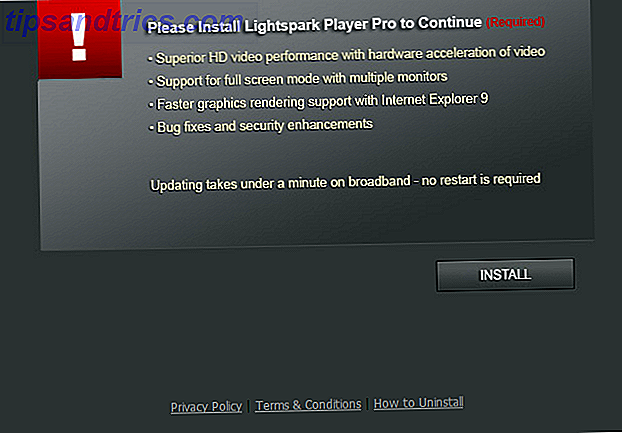
- Não baixe nem clique em nada. Independentemente do tipo de anúncio que você encontrar, é importante primeiro certificar-se de não obedecer a ele. Ignore as declarações informando que seus plugins estão desatualizados; Se você continuar e instalar o malware que está oferecendo, você terá um problema maior do que um plug-in desatualizado.

E, é claro, nunca insira informações pessoais, como seu endereço ou informações financeiras, em um pop-up.
Como você pode ver abaixo, este pop-up específico foi tão longe quanto obter um download pronto para mim, o que poderia enganá-lo se você estivesse procurando por um download legítimo já. Fique de olho em extensões de arquivos potencialmente prejudiciais ao fazer o download, especialmente arquivos .exe.
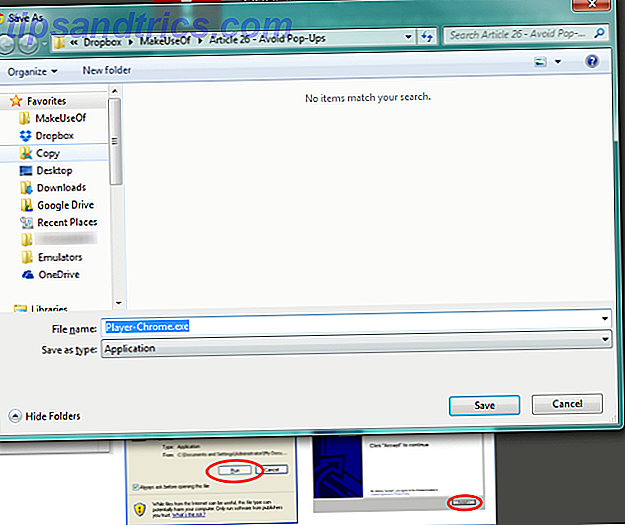
Se você estiver preocupado com um plug-in, depois de fechar o anúncio com segurança, use um site como o do Mozilla para verificar se você realmente precisa atualizar o Flash Player ou algo parecido.
- Tente fechar a janela ou guia do navegador. Tradicionalmente, a maioria dos pop-ups abre uma nova janela do navegador, mas com o advento da navegação por abas Os 5 melhores addons do Firefox 4 para navegação com guias Leia mais anúncios, por vezes, aparecer em uma nova aba. Se você notar uma aba nova aleatória quando estiver visitando um site, tente fechá-la imediatamente clicando em seu "X" ou clicando com o botão direito do mouse e escolhendo "Fechar guia".
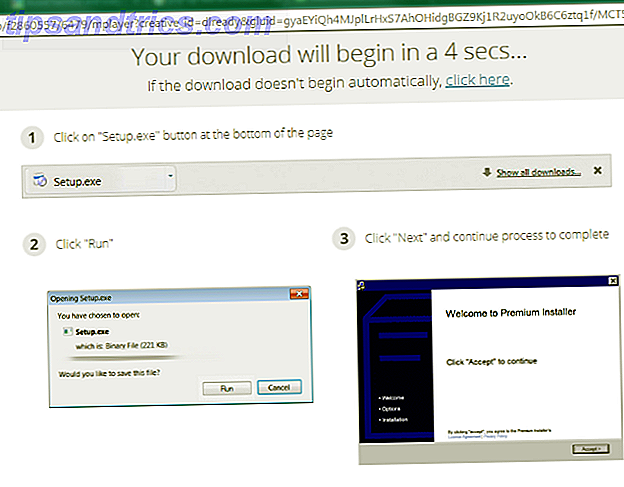
- Se o pop-up se recusar a deixá-lo fechá-lo, use o Gerenciador de Tarefas para eliminar o processo Como lidar com processos suspeitos do Gerenciador de Tarefas do Windows Como lidar com processos suspeitos do Gerenciador de Tarefas do Windows CTRL + ALT + DEL A saudação de três dedos é a maneira mais rápida para adicionar à sua confusão. Classificando através de processos do Gerenciador de Tarefas, você pode perceber algo como svchost.exe usando 99% da sua CPU. Então agora ... Leia Mais. Se você estiver usando o Chrome, que mantém cada guia como um processo separado, use o atalho Shift + Escape para abrir o gerenciador de tarefas do Chrome ou vá para o menu de três barras e escolha Ferramentas> Gerenciador de Tarefas . Escolha a guia que contém o pop-up e clique em Finalizar processo no canto inferior direito.
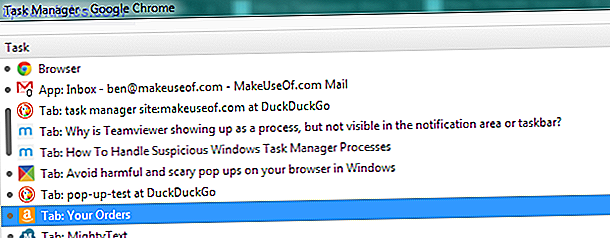
Se você não estiver usando o Chrome, será necessário abrir o Gerenciador de Tarefas do Windows pressionando o atalho Control + Shift + Escape ou digitando o Gerenciador de Tarefas na barra de pesquisa do Windows. Encontre o seu navegador e mate-o. O pop-up abaixo tinha bloqueio na guia; não importa como você tente fechá-lo, o diálogo continua aparecendo. Usando o gerenciador de tarefas do Chrome, consegui desativá-lo.
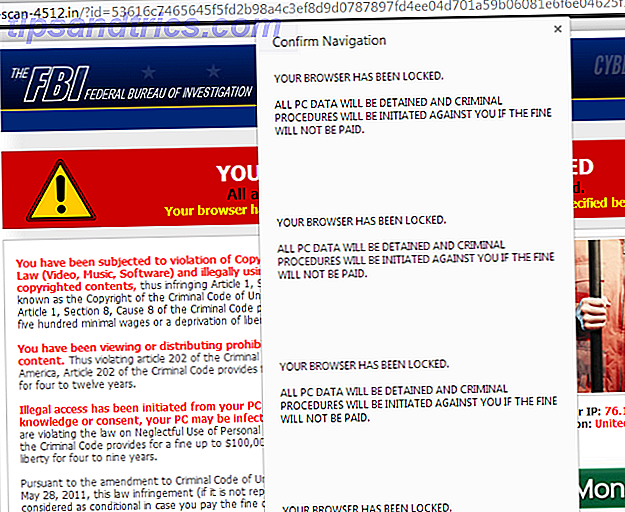
Ainda recebendo pop-ups? Verificar Malware
Se você estiver navegando em sites seguros e ainda enfrentando uma barragem de pop-ups, seu computador pode estar infectado por malware. Normalmente, se você verificou o seu navegador para extensões maliciosas, conforme descrito acima, você estará claro, mas o malware especialmente desagradável pode reinstalar seus add-ons do navegador e gerar toneladas de anúncios.
Se você suspeitar que isso aconteceu com você, confira nossos dez passos para levar com malware 10 passos para tomar quando você descobrir malware em seu computador 10 passos para tomar quando você descobrir malware em seu computador Gostaríamos de pensar que a Internet é um lugar seguro para gastar nosso tempo (tosse), mas todos nós sabemos que há riscos em cada esquina. E-mail, mídia social, sites maliciosos que funcionaram ... Leia mais, bem como três coisas para verificar depois de terminar 3 coisas a verificar após a remoção de malware do seu PC 3 coisas a verificar após a remoção de malware do seu PC Removendo malware pode ser uma dor Os guias de remoção de malware facilitam o processo, mas permanecem tediosos. Finalmente, você terá que lidar com efeitos posteriores, como configurações do navegador desarrumadas ou uma conexão com a Internet quebrada. Leia mais limpando. Nosso guia completo de remoção de malware será útil se você não souber por onde começar.
Pop até cair
Anúncios pop-up podem ser frustrantes, confusos e assustadores. Uma vez que você saiba como evitá-los, no entanto, você não terá problemas para escapar deles ilesos. Apenas lembre-se de ter cuidado onde você visita e nunca instale nada que um site lhe diga. É sempre bom visitar o site em questão, assim como você nunca deve clicar em um link em um e-mail dizendo que precisa reinserir sua senha.
Não é uma má ideia usar um site de teste de bloqueador de pop-up para garantir que suas ferramentas estejam realizando seu trabalho. E enquanto você está aprimorando a segurança, certifique-se de aprender sobre o ransomware e outras formas de phishing Não caia no saco dos golpistas: um guia para o ransomware e outras ameaças não cairá na armadilha dos golpistas: um guia para o ransomware E outras ameaças Leia mais para que você esteja pronto para qualquer coisa.
Você tem problemas com pop-ups? Que outras soluções você tentou derrotá-los? Fale nos comentários!


![Aplicativo Gratuito da Bíblia Sagrada baixado para mais de 50 milhões de dispositivos móveis [Atualizações]](https://www.tipsandtrics.com/img/android/885/free-holy-bible-app-downloaded-over-50-million-mobile-devices.jpg)
